VLC je jedním z nejpozoruhodnějších přehrávačů médií na World Wide Web. Tento přehrávač se stává nedílnou součástí sledování videí, protože popularizuje možnosti sledování offline. Jedná se o open-source a bezplatný multimediální přehrávač vhodný pro přehrávání jakéhokoli mediálního souboru. Jednou z jeho schopností je přehrávání video souborů, jako jsou DVD. V tomto článku najdete vhodné metody na jak používat VLC media player pro přehrávání DVD a další alternativní způsoby přehrávání videa na počítači. Podívejte se na níže uvedená řešení.
Část 1. Jak používat VLC Media Player k přehrávání DVD
VLC je vynikající přehrávač médií pro Windows, Android, iOS, Linux a Mac PC. Umožňuje uživatelům přehrávat různé digitální soubory, včetně videa, zvuku, obrázků a DVD. Má také funkce, jako je nahrávání souborů, převod formátů médií a další. Navíc s jednotkou DVD může tato aplikace přehrávat mediální soubory DVD bez problémů.
Krok 1Protože VLC není předinstalovaná aplikace pro PC, musíte si nejprve stáhnout přehrávač médií do systému vašeho zařízení. Přejděte na hlavní stránku produktu aplikace a nainstalujte ji do počítače.
Krok 2Pomocí jednotky DVD vložte disk na disk a nechte počítač analyzovat jeho obsah. Spusťte přehrávač médií VLC.
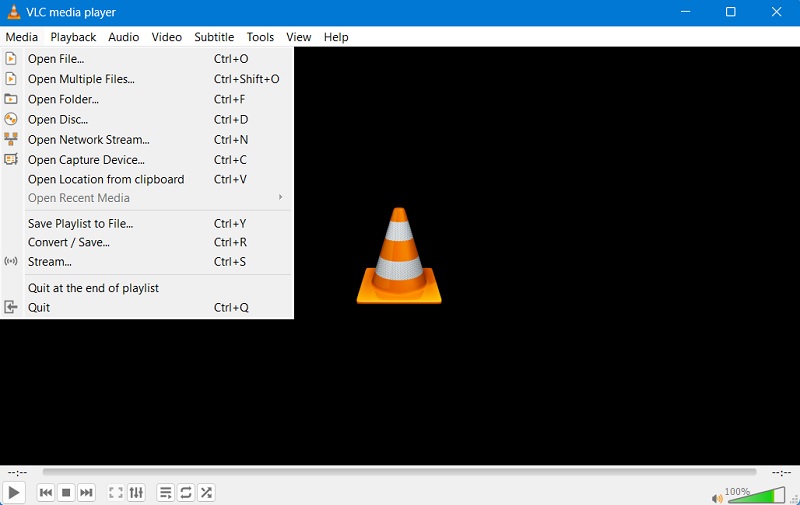
Krok 3V aplikaci VLC přejděte na Média záložku na levé horní straně a stiskněte Otevřete disk volba. Vyberte typ disku a klepněte na možnost DVD.
Krok 4Udeř na Procházet možnost výběru jednotky. Přehrávač médií spustí složky vašeho počítače a vyhledá soubor DVD. Udeřil Vybrat složku a přehrajte soubor DVD.

Část 2. Jak opravit VLC nepřehrává DVD
Pokud máte problémy s tím, že VLC nepřehrává disky DVD, existuje několik způsobů, jak problém vyřešit. Zde jsme shromáždili řešení, pomocí kterého se můžete pokusit problém vyřešit.
Metoda 1: Vyčistěte disk DVD
Nejprve zkontrolujte, zda je DVD čisté a bez škrábanců nebo poškození. Pokud ne, očistěte jej měkkým hadříkem, abyste odstranili veškeré nečistoty nebo šmouhy způsobující problémy s přehráváním. Musíte vyčistit střední část disku, protože tato část obsahuje data uložená na vašem DVD. Musíte také zkontrolovat, zda disk není poškozený nebo nemá škrábance.

Metoda 2: Aktualizujte VLC Media Player
Dalším řešením je aktualizace VLC na nejnovější verzi. Novější aktualizace mohly opravit případné chyby nebo problémy související s přehráváním DVD. Tato možnost aktualizuje VLC na nejnovější verzi, protože novější aktualizace mohou mít na vašem VLC opravené závady. Můžete také posoudit, zda aplikace nezamrzá nebo nepadá při přehrávání DVD. K vyřešení problému s přehráváním vašeho VLC a odstranění přetrvávajících chyb můžete použít možnost Windows Troubleshooting.
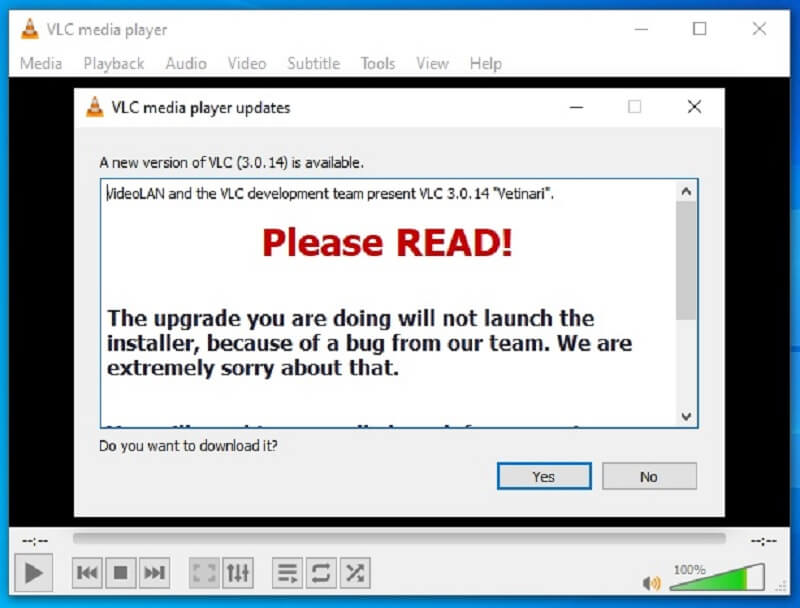
Metoda 3: Upravte nastavení VLC
Můžete také upravit nastavení ve VLC, například změnit kód regionu jednotky DVD nebo upravit nastavení zvuku a videa, což pomůže vyřešit problémy s přehráváním. VLC má funkce, které mohou upravit nastavení podle souboru, který se pokoušíte přehrát. Například disky DVD obsahují konkrétní kodeky, které nejsou podobné běžným video souborům, jako je MP4. Buď si stáhnete kompatibilní kodek, nebo převedete soubor do jiného formátu.
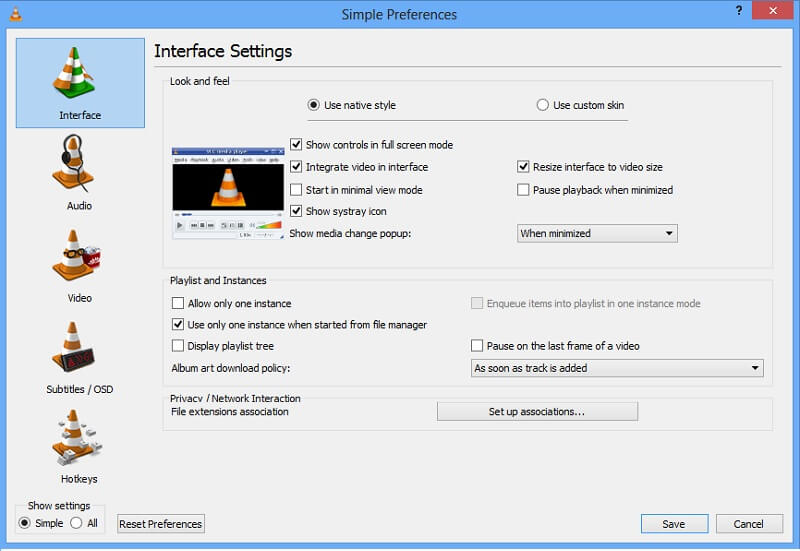
Pokud žádné z těchto řešení nefunguje, může být užitečné vyzkoušet jiný přehrávač médií nebo vyhledat pomoc odborníka technické podpory. Dodržováním těchto metod můžete zajistit, že budete moci plynule přehrávat své disky DVD a užívat si oblíbené filmy a rychlé filmy bez přerušení.
Část 3. Jak převést DVD na digitální přehrávání na VLC
Pokud váš kodek DVD není kompatibilní s přehrávačem VLC Media Player, můžete soubor převést do formátu přehrávatelného média. AVAide DVD Ripper je slavný video konvertor, který umožňuje uživatelům konvertovat a transformovat soubory na hratelné a dostupné soubory. V tomto případě, kdy DVD není kompatibilní s VLC, může soubor převést na MP4, což je vhodný formát, protože MP4 je univerzální formát videa. Navíc může ukládat soubory do různých kontejnerů při zachování kvality videa. Můžete zpracovávat soubory, které mají rozlišení 4K, 1080p HD, 720P a další, aniž by došlo ke snížení kvality.
Krok 1Stáhněte si AVAide DVD Ripper
Získání AVAide DVD Ripper do počítače je prvním průvodcem, který musíte provést. Udeř Stažení tlačítko níže pro uložení instalačního programu aplikace. Spuštěním souboru dokončete výzvy na vašem zařízení.

VYZKOUŠEJTE ZDARMA Pro Windows 7 nebo novější
 Bezpečné stahování
Bezpečné stahování
VYZKOUŠEJTE ZDARMA Pro Mac OS X 10.12 nebo novější
 Bezpečné stahování
Bezpečné stahováníKrok 2Importujte soubory DVD
Chcete-li převést DVD do formátu kompatibilního s VLC, musíte dále importovat soubor, který potřebujete k přehrání. Udeř + tlačítko na rozhraní nástroje pro přístup ke složkám počítače. Vyberte soubor, který chcete importovat do převodníku.
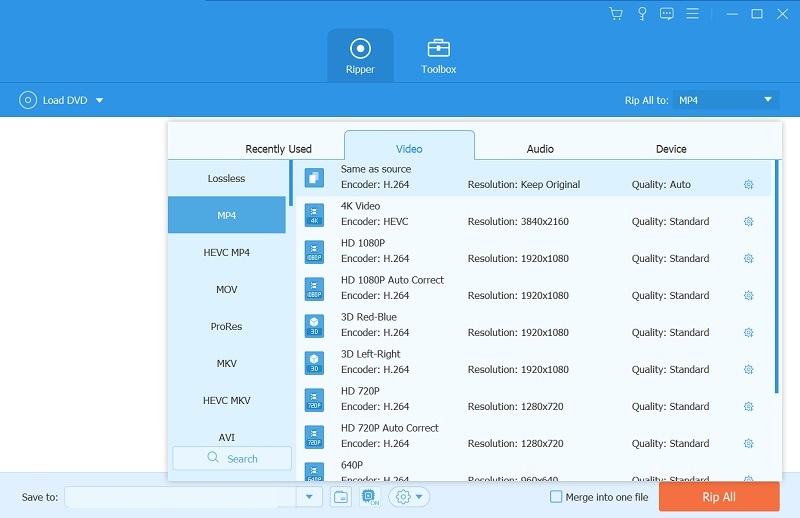
Krok 3Převést a přehrát soubor
Posledním krokem je převod souboru do formátu vhodného pro VLC. Doporučujeme použít soubor MP4, protože se jedná o univerzální kontejner, se kterým je kompatibilní většina přehrávačů médií. Vyberte rozlišení pro vylepšení souboru DVD a stiskněte Rip All pro převod souboru. Počkejte, až aplikace dokončí proces. Poté spusťte a přehrajte video v jeho výstupní složce pomocí přehrávače médií VLC.
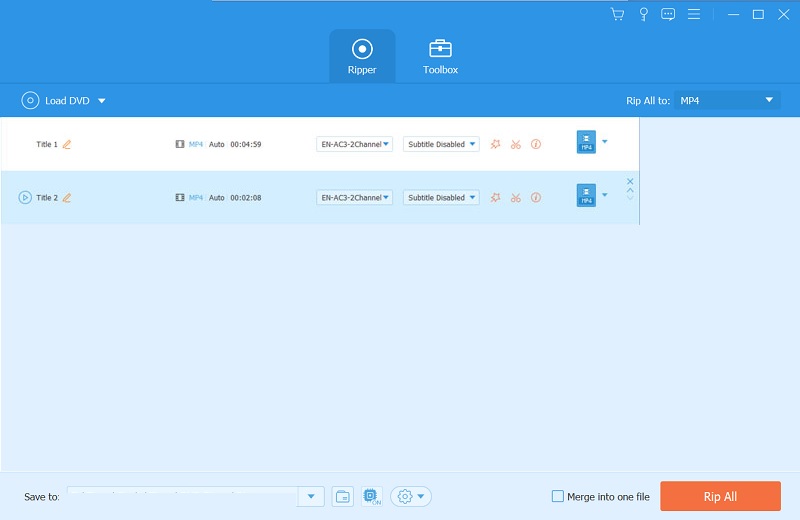
Část 4. Nejlepší způsob přehrávání disků DVD
Dalším řešením, které můžete použít, když VLC nepřehrává DVD, je použít Blu-ray přehrávač AVAide. Tato aplikace obsahuje vhodné možnosti, které potřebujete, což je výhodná alternativa pro VLC. Je záměrně vytvořen pro disky DVD pro počítače, ve kterých již nemusíte opravovat žádný problém na přehrávači VLC. Tato možnost může snadno přehrát soubor DVD. Dodává se také s různými nástroji, které mohou uživatelé ovládat. Předpokládejme, že během přehrávání máte soubor s titulky pro DVD, které sledujete.
Tuto aplikaci můžete použít k importu do souboru videa. Podporuje také další mediální soubory, jako jsou MP4, WMV, AVI, MOV, MKV, VOB a další. S touto aplikací lze také přehrávat 4K videa a filmy v HD kvalitě. Můžete posoudit a přečíst si podrobného průvodce níže, kde se dozvíte, jak sledovat DVD na vašem PC.
Krok 1Stáhněte si AVAide Blu-ray Player
Můžete použít VYZKOUŠEJTE ZDARMA tlačítko níže, abyste získali AVAide Blu-ray Player do svého zařízení. Po instalaci spusťte přehrávač médií a procházejte jeho funkcemi, abyste se s ním seznámili.

VYZKOUŠEJTE ZDARMA Pro Windows 7 nebo novější
 Bezpečné stahování
Bezpečné stahování
VYZKOUŠEJTE ZDARMA Pro Mac OS X 10.12 nebo novější
 Bezpečné stahování
Bezpečné stahováníKrok 2Importujte soubor
Dalším krokem je import souboru DVD do aplikace. Udeř Otevřete disk pro spuštění složek vašeho zařízení. Vyberte Blu-ray nebo DVD pro přehrávání video souboru na vašem zařízení. Poté klikněte OK pro spuštění souboru DVD v přehrávači médií.
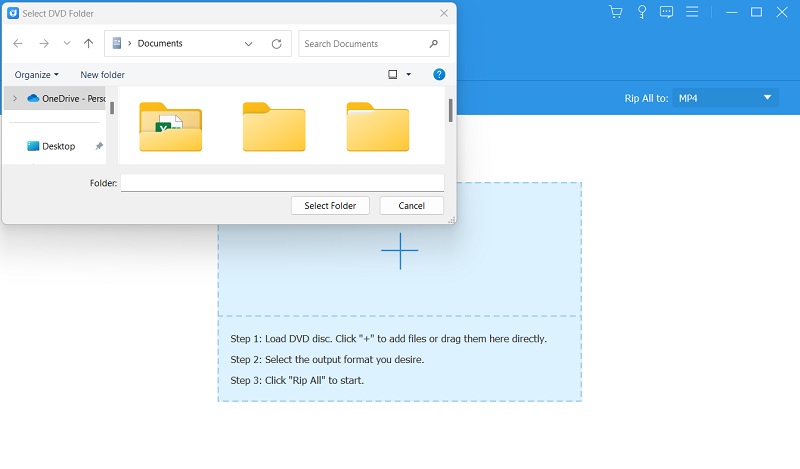
Krok 3Přehrát video soubor
Posledním krokem je pokračovat ve sledování videa, které jste přehrávali na AVAide Blu-ray Player. Při sledování souborů DVD na počítači můžete také používat různé nástroje. Pomocí tohoto nástroje můžete použít zastavení, pozastavení, přehrávání a vpřed.
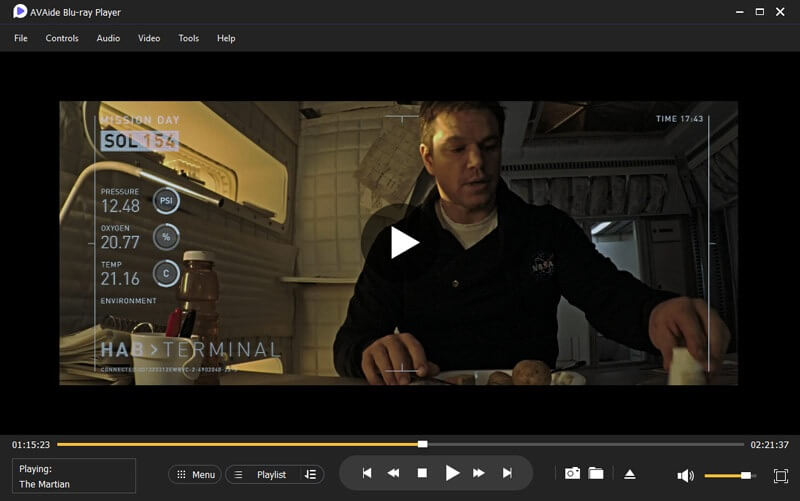
Část 5. Často kladené otázky o používání VLC Media Player pro DVD
Proč se moje DVD nepřehrává na přehrávači médií VLC?
Pokud váš disk DVD nelze přehrát na přehrávači médií VLC, může to být způsobeno různými důvody, jako je špinavý nebo poškozený disk, zastaralý software nebo nesprávné nastavení. Zkuste vyčistit disk, aktualizovat VLC nebo upravit nastavení, abyste zjistili, zda to problém vyřeší.
Jak aktualizuji přehrávač médií VLC?
Chcete-li aktualizovat přehrávač médií VLC, přejděte na webovou stránku VLC a stáhněte si nejnovější verzi softwaru. Postupujte podle pokynů pro provedení aktualizace na vašem notebooku/počítači.
Mohu změnit kód regionu na své jednotce DVD v přehrávači médií VLC?
Kód regionu na jednotce DVD můžete upravit nebo upravit v přehrávači médií VLC. Přejděte do nabídky Nástroje > Předvolby > Vstup/kodeky > Přístupové moduly > DVD > Diskové zařízení a vyberte svou jednotku DVD. Poté v části Region vyberte příslušný kód regionu pro váš disk.
Jaká standardní nastavení zvuku a videa může přehrávač médií VLC upravit?
Některá standardní nastavení zvuku a videa, která lze upravit v přehrávači médií VLC, zahrnují poměr stran, oříznutí, odstranění prokládání a synchronizaci zvuku.
Co mám dělat, když potřebuji pomoc s těmito řešeními?
Pokud žádná z těchto metod/řešení nefunguje, zkuste k přehrávání disku DVD použít jiný přehrávač médií nebo požádejte o pomoc odborníka technické podpory. Mohou být schopni diagnostikovat a opravit problém. Můžete také najít alternativy, jako je AVAide Blu-ray Player pro přehrávání souborů DVD.
Závěrem lze říci, že náhled nebo přehrávání souborů DVD na vašem Windows nebo Mac PC se může zdát komplikované. Přesto můžete tento soubor stále spustit na svém VLC se správnými kodeky a PC systémem. Pokud máte problémy, se kterými se setkáte VLC neumí přehrávat DVD, můžete vždy použít výše uvedené metody. AVAide DVD Ripper a AVAide Blu-ray Player jsou také skvělé možnosti, jak vyřešit problém, kdy DVD nelze přehrát na vašem PC.
Plně vybavený multimediální přehrávač pro přehrávání Blu-ray, DVD, 4K UHD a dalších video/audio souborů.




